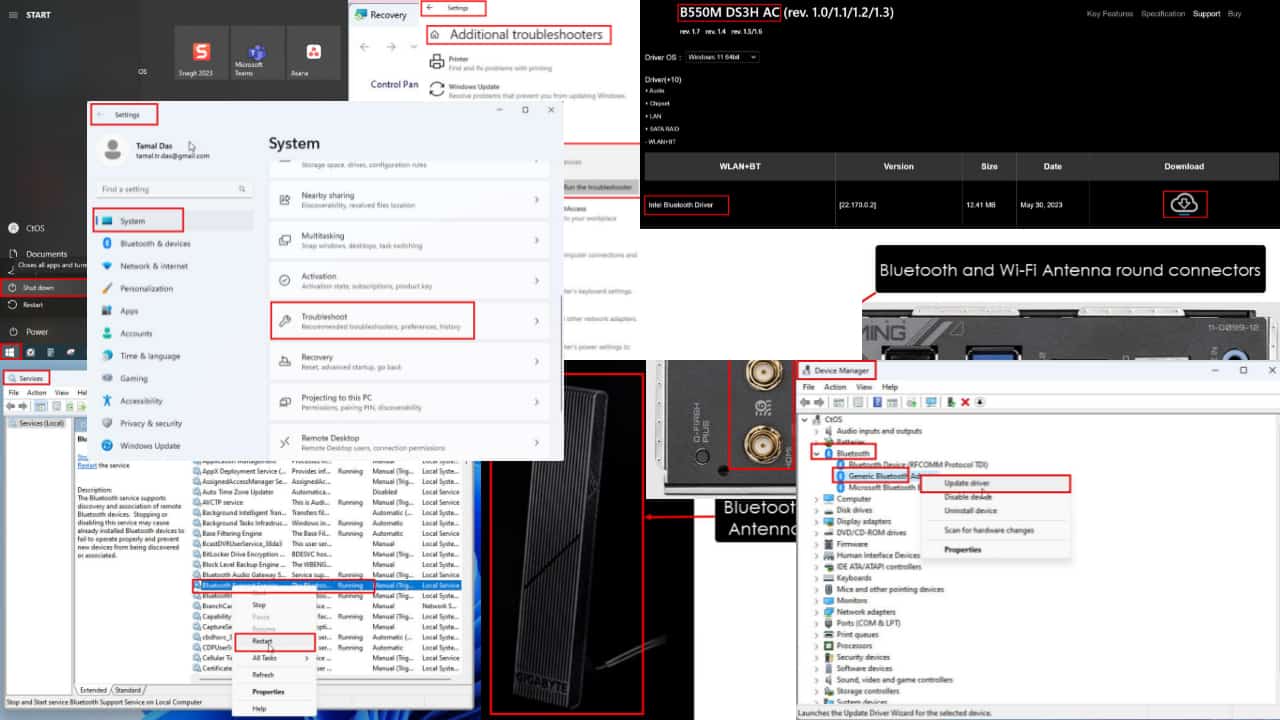提示:如何通过蓝牙从 PC 共享文件
3分钟读
更新
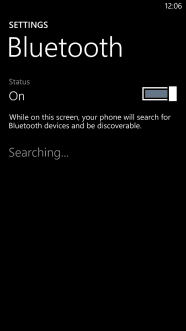 |
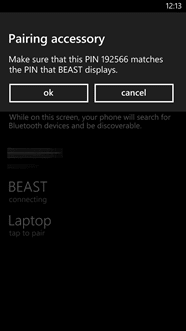 |
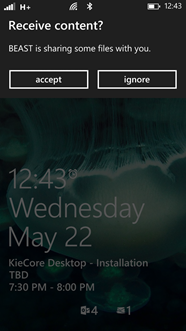 |

在这篇文章中,我们将讨论如何通过蓝牙从 PC 共享文件。 Windows phone 8 确实为您提供了连接到 USB 并使用存储共享文件的选项,但可能有无限的理由使用蓝牙进行文件传输。
配对
每个用于通信的蓝牙设备都必须先配对。 如果您尚未将设备与手机配对,则可能需要从这里开始。
- 导航到 Windows Phone 中的设置
- 点击“蓝牙”。
- 打开它。
- 确保您的 PC 中的蓝牙已打开。
- 导航到 PC 中的“设备和打印机”(控制面板 -> 硬件和声音 -> 设备和打印机)。
- 点击“添加设备”。
- 在搜索过程中,您的手机将列在设备列表中。
- 选择电话,然后单击下一步。
- 您的 PC 将显示密码,您的手机也将显示密码。
- 如果 PC 和手机中的密码匹配,则接受手机和 PC 中的消息。
- 这确认您是同时使用这两种设备的人。
- 您的 PC 将自动安装手机驱动程序并将其添加为设备。
- 您的手机还会在蓝牙设备列表下显示 PC。
现在您的手机和 PC 已配对,设备将保持受信任状态,直到您从 PC 或手机中删除该设备。如果你想知道 如何配对 Galaxy 耳机,我们也为您提供服务。
共享
- 导航到资源管理器。
- 右键单击要共享的文件。
- 您将看到一个菜单“发送至”。
- 将光标移到上面可以看到“蓝牙”。
- 点击“蓝牙”。
- 您的 PC 将打开蓝牙文件共享向导。
- 从下拉列表中选择您的手机。
- 点击“点击此处发送至”。
- 您将在手机上收到一条确认信息,要求您接受或忽略。
- 点击接受。
- 该文件将被复制到您的手机。
这是每个人都有的棘手问题“我的文件在哪里?”。 如果您的手机中有 SD 卡,您的文件将根据您的设置进行保存。 参考这个“如何“ 了解更多信息。 截至今天,Windows Phone 没有文件资源管理器供您查看文件。 所以根据文件类型,你会在对应的app下找到文件。
- 如果是office / pdf / text 文件,您会在Office -> Places -> Phone / SD(根据设置)找到它。
- 如果它是图像,那么您将在照片 -> 保存的图片下找到它。
- 如果是视频/音乐,您将在“Xbox 音乐 + 视频”下找到它。
查看更多提示 如何使用 Windows 电话 和 在 HowToWindowsPhone 上请求操作方法.